วิธีย่อขนาดหน้าจอใน Windows 10

บทความนี้จะแสดงวิธีย่อขนาดหน้าจอใน Windows 10 เพื่อให้คุณใช้งานได้อย่างมีประสิทธิภาพ

สถานที่ซื้อ Windows ที่มีลิขสิทธิ์เป็นคำถามที่ผู้ใช้จำนวนมากสนใจ โดยเฉพาะอย่างยิ่งเมื่อไวรัสและมัลแวร์กลายเป็นเรื่องปกติเช่นทุกวันนี้ แน่นอนว่าความปลอดภัยจะต้องมีความสำคัญสูงสุด ด้วยWindows ที่มีลิขสิทธิ์คอมพิวเตอร์ของคุณจะมีเสถียรภาพมากขึ้น ปราศจากข้อผิดพลาด และปลอดภัยเกือบทั้งหมดจากมัลแวร์ ไวรัส และสปายแวร์ เนื่องจากการรักษาความปลอดภัยที่สูงมากของ Windows ที่มีลิขสิทธิ์และการอัพเดทเป็นประจำ เป็นประจำ เพื่อให้แน่ใจว่าคอมพิวเตอร์ของคุณทำงานได้อย่างราบรื่นและแก้ไขข้อผิดพลาดเล็กน้อยอยู่เสมอ .
หากคุณต้องการซื้อระบบปฏิบัติการ Windows รุ่นมีลิขสิทธิ์แต่ไม่รู้ว่าจะซื้อได้ที่ไหนและกังวลใจในการซื้อสินค้าปลอมหรือไม่ใช่ของแท้คุณสามารถดูวิธีการสั่งซื้อ Windows ที่มีลิขสิทธิ์ได้ทันทีในบทความด้านล่างนี้ นี้ .
วิธีที่ 1: ซื้อ Windows ที่มีลิขสิทธิ์จากร้านค้าที่มีชื่อเสียง
วิธีที่ง่ายที่สุดในการเป็นเจ้าของ Windows ที่มีลิขสิทธิ์คือการซื้อจากร้านคอมพิวเตอร์ที่มีชื่อเสียง ปัจจุบันมีตัวแทนรายใหญ่หลายรายจำหน่าย Windows ที่มีลิขสิทธิ์ในเวียดนาม เช่น Mobile World (thegioididong.com), Phuc Anh (phucanh.vn), FPT Shop (fptshop.com.vn), Mediamart (mediamart .VN)
หากต้องการใช้ Windows ที่มีลิขสิทธิ์จาก Microsoft คุณสามารถไปที่ร้านค้าโดยตรงหรือเลือกซื้อทางออนไลน์ที่เว็บไซต์ของร้านค้าเหล่านี้ โดยพื้นฐานแล้ว คุณจะได้รับรหัสลิขสิทธิ์ ลิงก์สำหรับดาวน์โหลดตัวติดตั้งดั้งเดิมจากผู้ผลิต และคำแนะนำในการเปิดใช้งานรหัสลิขสิทธิ์ ไม่เพียงแต่คุณจะได้รับฟังก์ชันการทำงานเต็มรูปแบบของผลิตภัณฑ์ แต่เมื่อคุณซื้อ Windows ที่มีลิขสิทธิ์จากร้านค้าที่มีชื่อเสียง คุณยังจะได้รับความช่วยเหลือเมื่อเกิดปัญหาอีกด้วย
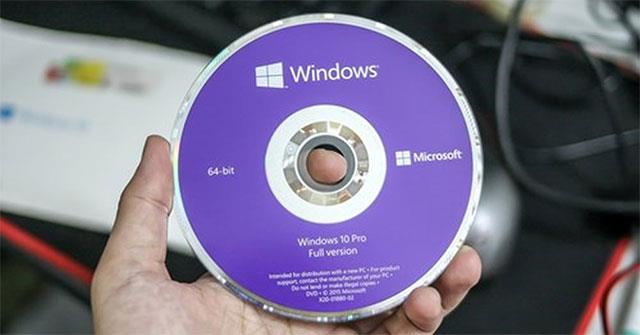
วิธีที่ 2: ซื้อWindows ที่มีลิขสิทธิ์โดยตรงจาก Microsoft
วิธีที่ดีที่สุดในการซื้อ Windows ที่มีลิขสิทธิ์ในเวียดนามคือการซื้อโดยตรงจาก Microsoft ผู้ใช้ควรเลือกเวอร์ชัน "ของแท้" จาก Microsoft เพื่อรับนโยบายการสนับสนุนที่ดีที่สุดเพื่อให้มั่นใจว่าคอมพิวเตอร์ของคุณปลอดภัยอยู่เสมอด้วยระบบปฏิบัติการดั้งเดิมและเชื่อถือได้สูงที่มอบให้โดย Microsoft เอง
เมื่อใช้วิธีการนี้ คุณต้องมีบัญชี Microsoft เพื่อให้สามารถใช้บริการ Microsoft ที่มีประโยชน์ได้ในปัจจุบัน หากคุณไม่มีบัญชี โปรดดูคำแนะนำในบทความเกี่ยวกับวิธีที่เร็วที่สุดในการสร้างบัญชี Microsoftที่ LuckyTemplates แชร์ก่อนหน้านี้
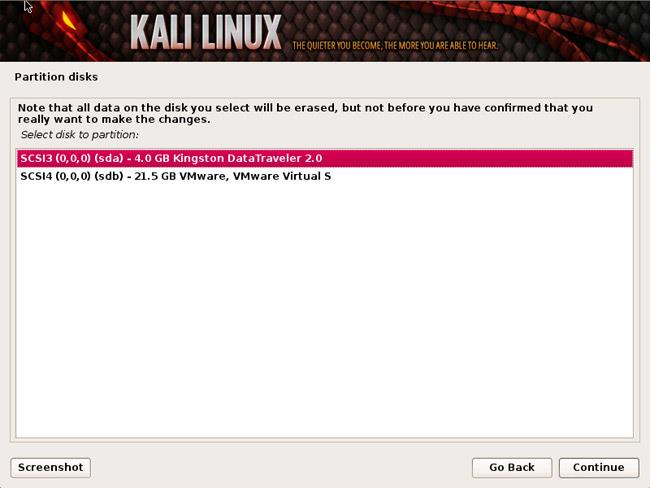
หลังจากที่คุณมีบัญชี Microsoft แล้ว คุณต้องดำเนินการขั้นตอนอื่นและอัปเดตข้อมูลบัตรชำระเงินระหว่างประเทศของคุณเพื่อสั่งซื้อและชำระค่า Windows ที่มีลิขสิทธิ์
คุณสามารถเยี่ยมชมหน้าแรกของ Microsoft เพื่อซื้อ Windows ที่มีลิขสิทธิ์ได้ที่นี่: https://www.microsoft.com/vi-vn/store/b/home
วิธีที่ 3: ซื้อWindows ที่มีลิขสิทธิ์ใน Amazon
หากคุณกังวลเกี่ยวกับปัญหาลิขสิทธิ์ คุณสามารถซื้อ Windows ใน Amazon ได้ นี่เป็นวิธีที่จะช่วยคุณเลือกระบบปฏิบัติการที่เหมาะสมกับความต้องการและงบประมาณของคุณมากที่สุด นอกจากนี้ ในโอกาสลดราคา เช่น Black Friday, Sale off,... คุณสามารถซื้อได้ในราคาถูกอีกด้วย อย่างไรก็ตาม เช่นเดียวกับการซื้อจาก Microsoft ข้างต้น คุณต้องมีบัตรชำระเงินระหว่างประเทศเพื่อชำระเงินทางอิเล็กทรอนิกส์ผ่านบัญชีธนาคารของคุณ
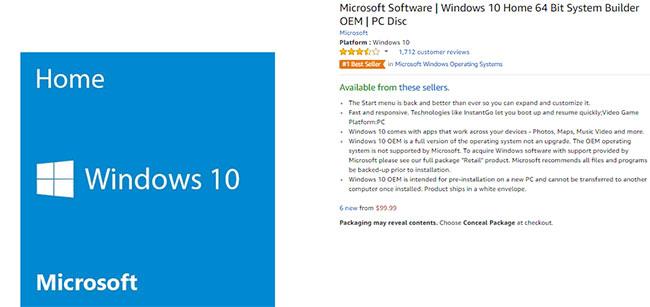
ข้างต้นคือ 3 วิธีในการช่วยคุณซื้อ Windows ที่มีลิขสิทธิ์อย่างง่ายดายและรวดเร็ว หวังว่าข้อมูลในบทความจะช่วยตอบคำถามเบื้องต้นของคุณได้ โปรดอ้างอิงและเลือกวิธีที่คุณรู้สึกว่าเหมาะสมที่สุดในการเป็นเจ้าของ Windows ที่มีลิขสิทธิ์ทันที!
นอกจากนี้ ในเรื่องปัญหา Windows ลิขสิทธิ์ หลายคนที่ใช้ระบบปฏิบัติการ Windows ไม่ทราบว่าเวอร์ชันที่ใช้เป็น Windows เวอร์ชันแท้หรือไม่ หากคุณอยู่ในสถานการณ์เดียวกัน คุณสามารถดูวิธีตรวจสอบ Windows ที่มีลิขสิทธิ์หรือ Windows "ละเมิดลิขสิทธิ์" เพื่อตรวจสอบข้อมูลและสถานะลิขสิทธิ์ของระบบปฏิบัติการ Windows ของคุณ
ขอให้โชคดี!
ดูเพิ่มเติม:
บทความนี้จะแสดงวิธีย่อขนาดหน้าจอใน Windows 10 เพื่อให้คุณใช้งานได้อย่างมีประสิทธิภาพ
Xbox Game Bar เป็นเครื่องมือสนับสนุนที่ยอดเยี่ยมที่ Microsoft ติดตั้งบน Windows 10 ซึ่งผู้ใช้สามารถเรียนรู้วิธีเปิดหรือปิดได้อย่างง่ายดาย
หากความจำของคุณไม่ค่อยดี คุณสามารถใช้เครื่องมือเหล่านี้เพื่อเตือนตัวเองถึงสิ่งสำคัญขณะทำงานได้
หากคุณคุ้นเคยกับ Windows 10 หรือเวอร์ชันก่อนหน้า คุณอาจประสบปัญหาในการนำแอปพลิเคชันไปยังหน้าจอคอมพิวเตอร์ของคุณในอินเทอร์เฟซ Windows 11 ใหม่ มาทำความรู้จักกับวิธีการง่ายๆ เพื่อเพิ่มแอพพลิเคชั่นลงในเดสก์ท็อปของคุณ
เพื่อหลีกเลี่ยงปัญหาและข้อผิดพลาดหน้าจอสีน้ำเงิน คุณต้องลบไดรเวอร์ที่ผิดพลาดซึ่งเป็นสาเหตุของปัญหาออก บทความนี้จะแนะนำวิธีถอนการติดตั้งไดรเวอร์บน Windows โดยสมบูรณ์
เรียนรู้วิธีเปิดใช้งานแป้นพิมพ์เสมือนบน Windows 11 เพื่อเพิ่มความสะดวกในการใช้งาน ผสานเทคโนโลยีใหม่เพื่อประสบการณ์ที่ดียิ่งขึ้น
เรียนรู้การติดตั้งและใช้ AdLock เพื่อบล็อกโฆษณาบนคอมพิวเตอร์ของคุณอย่างมีประสิทธิภาพและง่ายดาย
เวิร์มคอมพิวเตอร์คือโปรแกรมมัลแวร์ประเภทหนึ่งที่มีหน้าที่หลักคือการแพร่ไวรัสไปยังคอมพิวเตอร์เครื่องอื่นในขณะที่ยังคงทำงานอยู่บนระบบที่ติดไวรัส
เรียนรู้วิธีดาวน์โหลดและอัปเดตไดรเวอร์ USB บนอุปกรณ์ Windows 10 เพื่อให้ทำงานได้อย่างราบรื่นและมีประสิทธิภาพ
หากคุณต้องการเรียนรู้เพิ่มเติมเกี่ยวกับ Xbox Game Bar และวิธีปรับแต่งให้เหมาะกับประสบการณ์การเล่นเกมที่สมบูรณ์แบบของคุณ บทความนี้มีข้อมูลทั้งหมด








